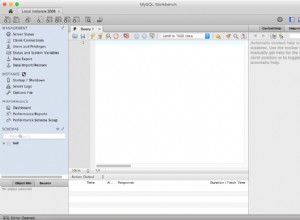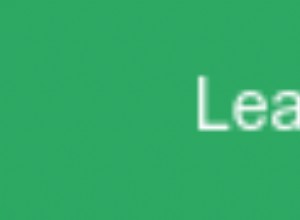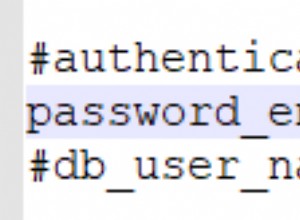Zusammenfassung :In diesem Tutorial erfahren Sie Schritt für Schritt, wie Sie die SQLite-Tools herunterladen und auf Ihrem Computer verwenden.
SQLite-Tools herunterladen
Um SQLite herunterzuladen, öffnen Sie die Download-Seite der offiziellen SQLite-Website.
- Besuchen Sie zunächst die Website https://www.sqlite.org.
- Als Zweites öffnen Sie die Download-Seite https://www.sqlite.org/download.html
SQLite bietet verschiedene Tools zum plattformübergreifenden Arbeiten, z. B. Windows, Linux und Mac. Sie müssen eine geeignete Version zum Herunterladen auswählen.
Um beispielsweise mit SQLite unter Windows zu arbeiten, laden Sie das Befehlszeilen-Shell-Programm herunter, wie im Screenshot unten gezeigt.
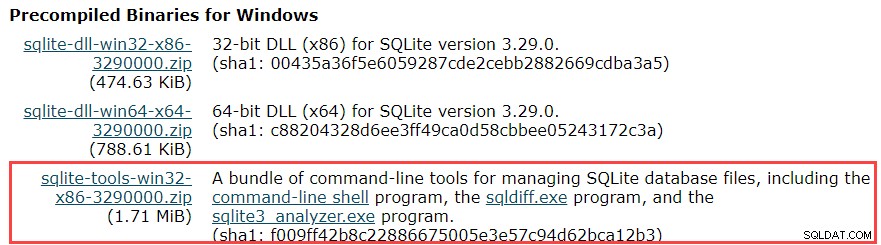
Die heruntergeladene Datei ist im ZIP-Format und recht klein.
SQLite-Tools ausführen
Die Installation von SQLite ist einfach und unkompliziert.
- Erstellen Sie zuerst einen neuen Ordner, z. B.
C:\sqlite. - Zweitens extrahieren Sie den Inhalt der Datei, die Sie im vorherigen Abschnitt heruntergeladen haben, nach
C:\sqliteMappe. Sie sollten drei Programme im Ordner C:\sqlite sehen, wie unten gezeigt:
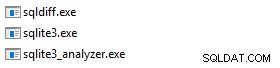
Öffnen Sie zuerst das Befehlszeilenfenster:
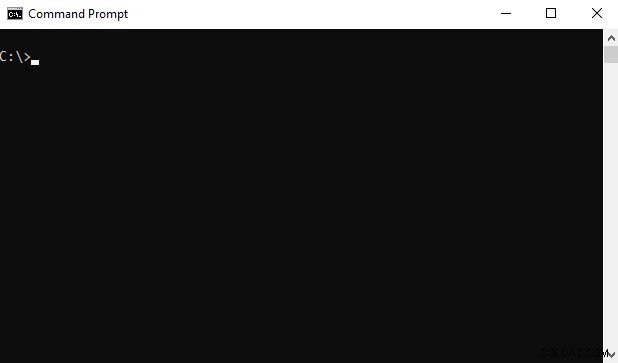
und navigieren Sie zum Ordner C:\sqlite.
C:\cd c:\sqlite
C:\sqlite>
Geben Sie zweitens sqlite3 ein und drücken Sie die Eingabetaste, Sie sollten die folgende Ausgabe sehen:
C:\sqlite>sqlite3
SQLite version 3.29.0 2019-07-10 17:32:03
Enter ".help" for usage hints.
Connected to a transient in-memory database.
Use ".open FILENAME" to reopen on a persistent database.
sqlite>Code language: CSS (css)
Drittens können Sie den .help-Befehl aus sqlite> eingeben Eingabeaufforderung, um alle verfügbaren Befehle in sqlite3 anzuzeigen.
sqlite> .help
.archive ... Manage SQL archives: ".archive --help" for details
.auth ON|OFF Show authorizer callbacks
.backup ?DB? FILE Backup DB (default "main") to FILE
.bail on|off Stop after hitting an error. Default OFF
.binary on|off Turn binary output on or off. Default OFF
.cd DIRECTORY Change the working directory to DIRECTORY
...Code language: PHP (php)
Viertens verwenden Sie zum Beenden von sqlite> .quit Befehl wie folgt:
sqlite> .quit
c:\sqlite>Code language: CSS (css)Installieren Sie das SQLite-GUI-Tool
Die sqlite3-Shell ist ausgezeichnet …
Manchmal möchten Sie jedoch mit den SQLite-Datenbanken arbeiten, indem Sie ein intuitives GUI-Tool verwenden.
Es gibt viele GUI-Tools zum Verwalten von SQLite-Datenbanken, die von Freeware bis hin zu kommerziellen Lizenzen reichen.
SQLiteStudio
Das SQLiteStudio-Tool ist ein kostenloses GUI-Tool zum Verwalten von SQLite-Datenbanken. Es ist kostenlos, portabel, intuitiv und plattformübergreifend. Das SQLite-Tool bietet auch einige der wichtigsten Funktionen für die Arbeit mit SQLite-Datenbanken, z. B. das Importieren und Exportieren von Daten in verschiedenen Formaten, einschließlich CSV, XML und JSON.
Sie können das SQLiteStudio-Installationsprogramm oder seine portable Version herunterladen, indem Sie die Download-Seite besuchen. Anschließend können Sie die Download-Datei in einen Ordner, z. B. C:\sqlite\gui\, extrahieren (oder installieren) und starten.
Das folgende Bild zeigt, wie Sie SQLiteStudio starten:
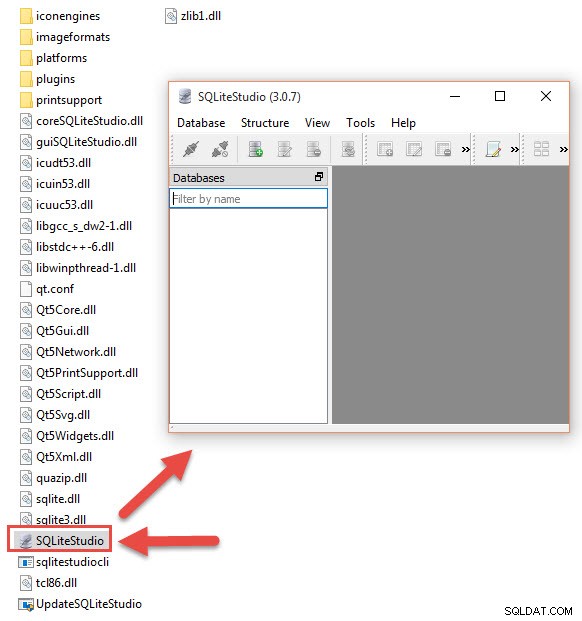
Andere SQLite-GUI-Tools
Neben SQLite Studio können Sie die folgenden kostenlosen SQLite-GUI-Tools verwenden:
- DBeaver ist ein weiteres kostenloses Datenbanktool für mehrere Plattformen. Es unterstützt alle gängigen großen relationalen Datenbanksysteme MySQL, PostgreSQL, Oracle, DB2, SQL Server, Sybase, ... einschließlich SQLite.
- DB Browser for SQLite – ist ein Open-Source-Tool zur Verwaltung von Datenbankdateien, die mit SQLite kompatibel sind.
In diesem Lernprogramm haben Sie gelernt, wie Sie SQLite-Tools herunterladen und auf Ihrem Computer installieren. Jetzt sollten Sie bereit sein, mit SQLite zu arbeiten. Wenn Sie Probleme mit diesen oben genannten Schritten haben, können Sie uns gerne eine E-Mail senden, um Hilfe zu erhalten.